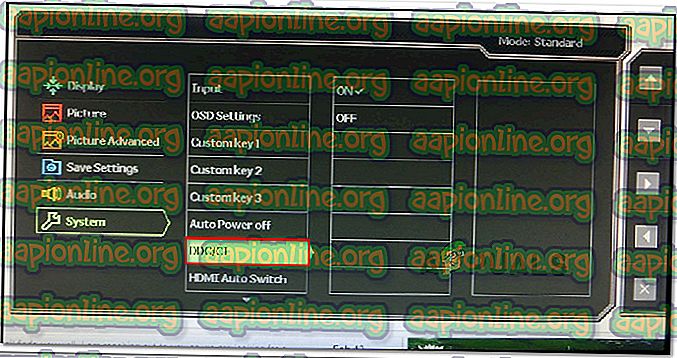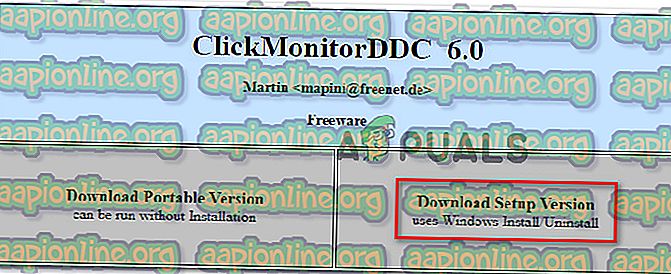Шта је ДДЦ / ЦИ и како га користити
Већина данашњих монитора подржат ће уредну функцију која се зове ДДЦ / ЦИ, али није пуно људи чуло за њу, а камоли да зна за шта се користи и како да је користи. То је дијелом зато што већина произвођача монитора није склона развијању власничког софтвера за то.

Шта је ДДЦ / ЦИ?
Канал за приказ података (ДДЦ) / командни интерфејс (ЦИ) је врста комуникације између рачунара и монитора. Садржи збирку протокола који се користе за олакшавање преноса информација повезаних са екраном између рачунарског екрана и адаптера за екран.
ДДЦ у основи омогућава монитору да информише рачунар о подржаним режимима приказа. Али што је још важније, канал са приказом података омогућава кориснику да надгледа и мења функције монитора, попут светлине, контраста и палете боја, директно са свог рачунара.
На врло основном нивоу, ДДЦ / ЦИ пружа Плуг & Плаи функцију монитору. Многи модели монитора имаће мање од интуитивних корисничких интерфејса, тако да је разумљиво зашто неки корисници траже начине да избегну нејасне тастере које имају многи модели монитора.
Наредбени командни интерфејс (ЦИ) је канал који две укључене стране (рачунар и монитор) користе да би међусобно слали и примали наредбе. Неки ДДЦ / ЦИ монитори могу чак подржавати технологију аутоматског окретања - сензор ротације уграђен унутар монитора омогућава му да равно држи екран чак и ако се монитор физички помера у водоравном и вертикалном положају.
Како се користи ДДЦ / ЦИ
Да бисте користили ДДЦ / ЦИ, прво морате осигурати да ли је монитор способан да га подржава. Али ако сте купили своје мониторе у последње 3-4 године, или тако, ДДЦ / ЦИ би требало да буде подржан.
Постоје неки произвођачи монитора који су развили сопствени софтвер који ради са ДДЦ / ЦИ ( као што је Самсунг МагицТуне), али то очигледно неће радити са мониторима изван Самсунгове сфере.
Ако тражите универзални програм који ће вам омогућити да користите ДДЦ / ЦИ без обзира на произвођача монитора, покрили смо вас. Ово је идеално у оним случајевима када користите вишеструко подешавање монитора (различитих произвођача) - ДДЦ / ЦИ ће вам омогућити да добијете контролу над свим вашим активним екранима.
ЦлицкМониторДДЦ је преносиви бесплатни алат који ће вам омогућити подешавање светлине и контраста било којег ДДЦ компатибилног монитора само подешавањем низа клизача. Имаћете једноставан приступ контролама вашег монитора у било којем тренутку кликом на икону обавештења о софтверу (у пољу Трака задатака ).
Ево кратког водича о томе како омогућити, инсталирати и конфигурирати ДДЦ / ЦИ помоћу ЦлицкМониторДДЦ :
- Притисните физичко дугме Подешавања на монитору, прегледајте подешавања да бисте видели да ли је ДДЦ / ЦИ омогућен. Ако није, обавезно га укључите. Као што можете замислити, тачни кораци тог поступка биће различити од произвођача до произвођача.
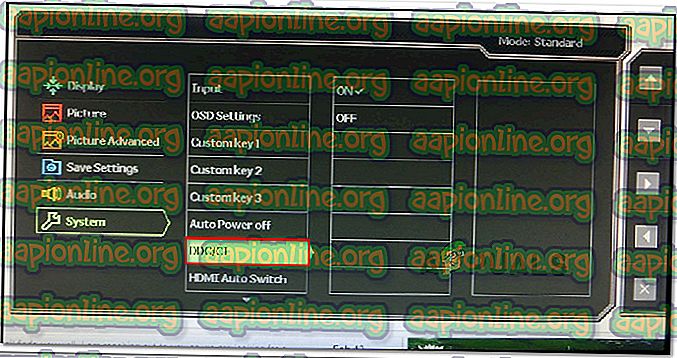
Напомена: Већина модела ће подразумевано имати омогућен ДДЦ / ЦИ, али добро је осигурати да је опција омогућена пре него што пређете на следеће кораке у наставку.
- Посетите ову везу овде и кликните на Довнлоад Сетуп Версион за преузимање најновије верзије ЦлицкМониторДДЦ .
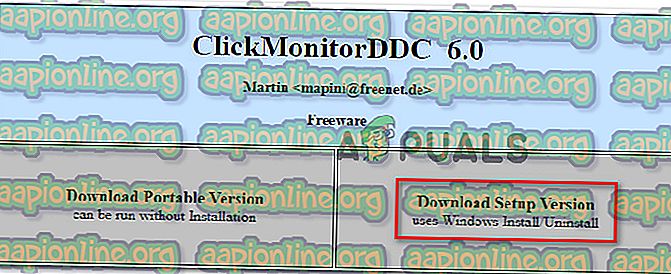
Напомена: Можете да преузмете и преносне верзије, али наше тестирање је показало да је инсталирање путем Виндовс Инсталл-а много стабилније.
- Једном када је преузимање завршено, двапут кликните на извршну инсталацију ЦлицкМониторДДЦ и кликните на Да у УАЦ-у (Контрола корисничког налога) да бисте му додијелили административне привилегије.
Напомена: Будући да инсталатер није потписан са верификованим издавачем, можда ћете морати да кликнете Прикажи више детаља и на Да у УАЦ одзиву .
- Пратите упутства на екрану да бисте довршили инсталацију. Не морате ништа да мењате, само оставите подразумевана подешавања и кликните на дугме Инсталирај да бисте довршили инсталацију.
- Након што је инсталација завршена, покрените ЦлицкМониторДДЦ.

Када први пут покренете апликацију, она ће аутоматски открити све мониторе повезане са рачунаром. Тестирали смо га на дуал-монитор подешавању (Асус + Ацер) и радио је беспрекорно. Сви повезани монитор можете видети на врху, а сваки можете контролисати појединачно.
Уз прилагођавање ствари попут светлине, контраста и јачине уграђених звучника, такође можете пребацити улазне изворе или их искључити без физичког притиска на дугме за напајање.
Такође можете да заробите у подешавањима ЦлицкМониторДДЦ да доделите прилагођена имена вашим мониторима и олакшате лак приступ.
Напомена: Имајте на уму да вам неће бити омогућено да промените контраст. На основу наших истрага, ово се обично дешава са екранима лаптоп рачунара.
Ако вам се не свиђа интерфејс ЦлицкМониторДДЦ, нашли смо и неколико других бесплатних алтернатива за вас:
- Прилагођавач екрана (само 32-битни)
- софтМЦЦС
- МагицТуне (само за Самсунг)
Али имајте на уму да су ови програми ексклузивни за одређеног произвођача или ће техничка особа захтијевати да изврши почетни дио конфигурирања. Ако тражите нешто једноставно што ће вам омогућити да га поставите за неколико минута, држао бих се ЦлицкМониторДДЦ.